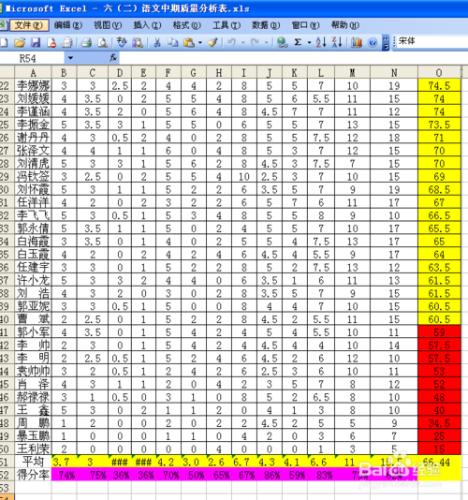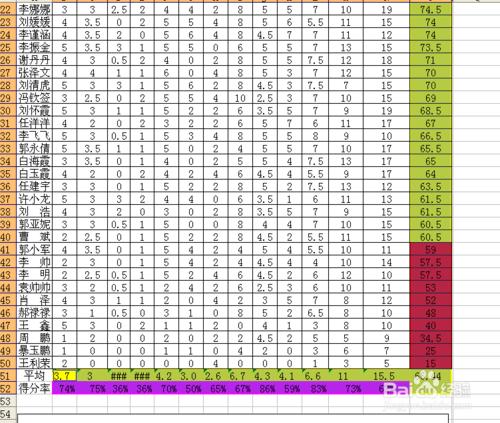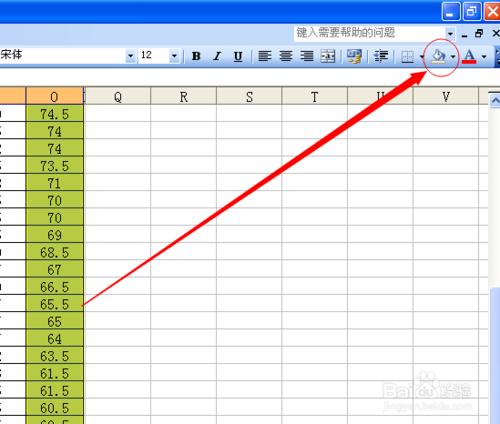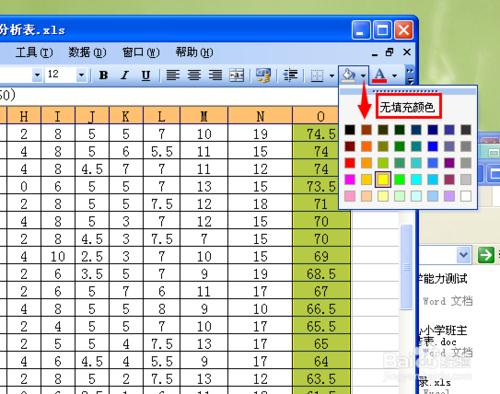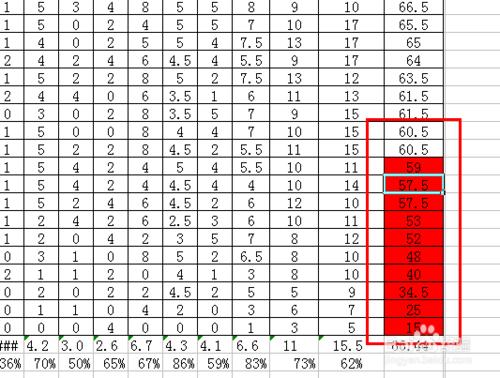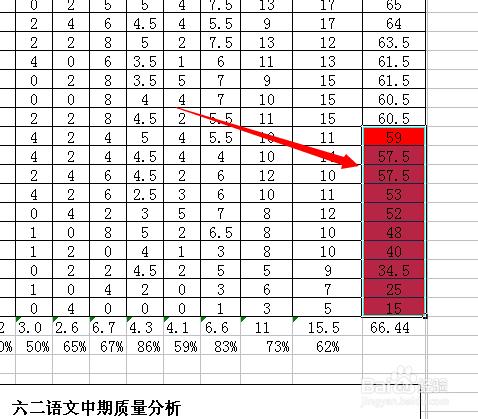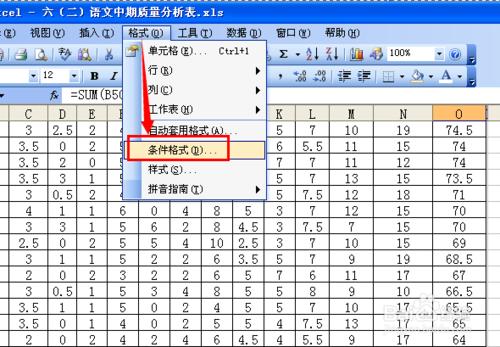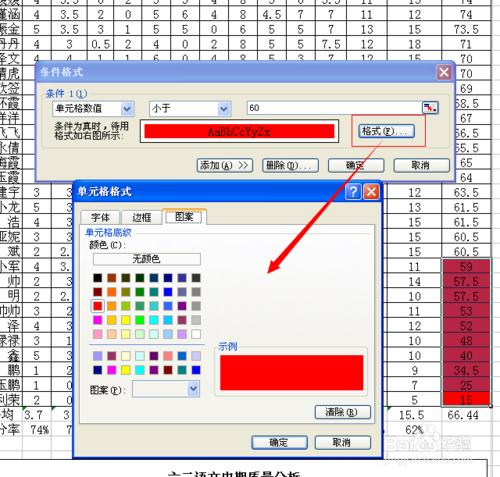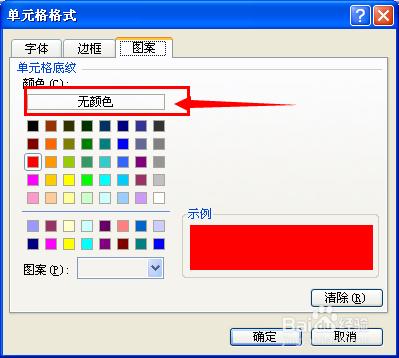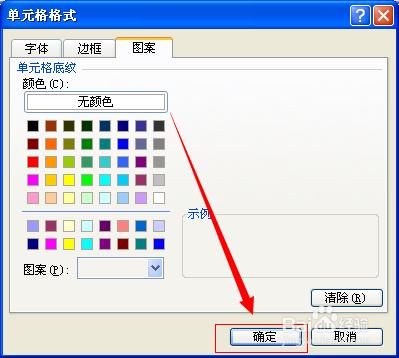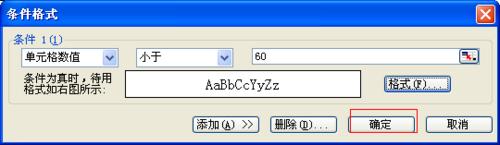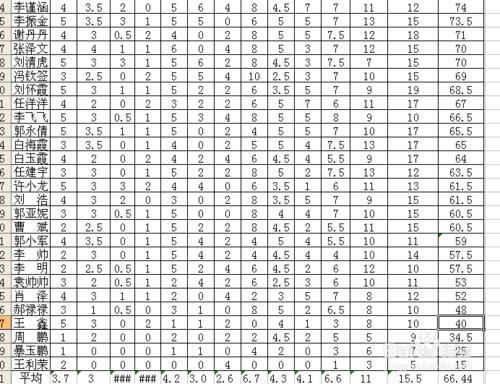開啟一個Excel工作簿,裡面的表格有填充色,如何去掉填充色呢?今天我就分享一下我的兩個方法。希望對你有幫助。
工具/原料
Excel2003
方法/步驟
開啟Excel工作簿,很明顯的可以看到表格內有填充色。
選擇所有的有填充色的單元格。
點選工具欄上的填充色按鈕旁邊的三角形。
點選【無填充色】。
如果還有填充色如圖。
選定還有填充色的單元格。
點選選單欄的【格式】——【條件格式】。
點選視窗中的【格式】。
在新視窗中,點選【無填充色】。
點選【確定】。
點選【確定】。
可以看到表格中沒有填充色了。